文章詳情頁
win10安裝win11系統教程
瀏覽:95日期:2023-01-27 15:12:05
win11系統已經能夠直接更新了,而很多還在使用win10系統的小伙伴肯定很多都還不清楚該怎么去安裝,所以今天就給你們帶來了win10安裝win11系統教程,快來一起試試吧。
win10怎么安裝win111、首先下載并安裝win11鏡像系統。【win11系統鏡像下載】
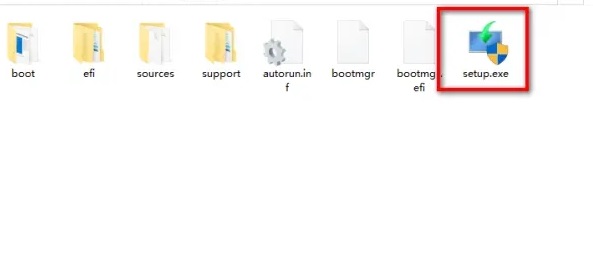
2、然后安裝完成后點擊“next”。

3、隨后等待系統安裝的載入。
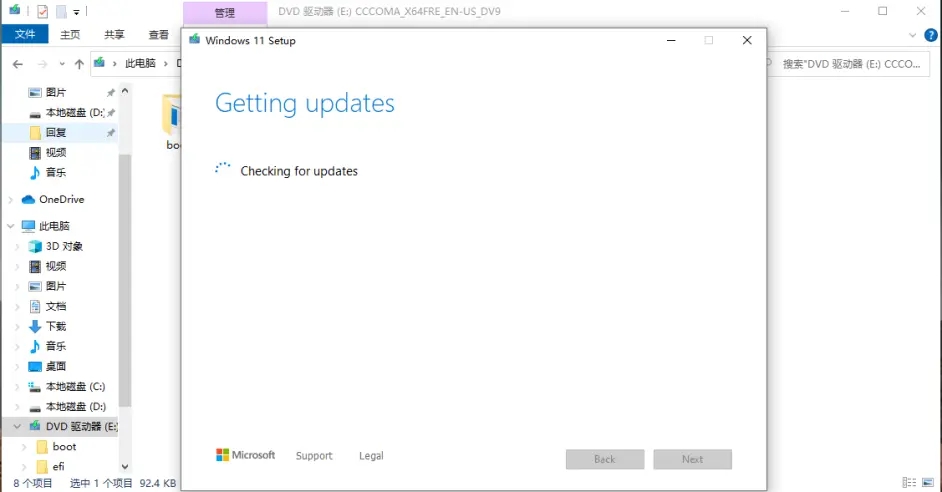
4、安裝好之后點擊“accept”。
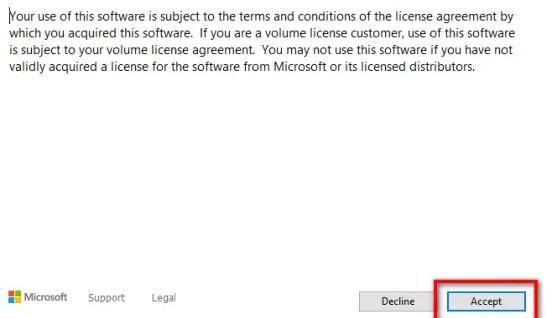
5、勾選“keep personal files only”點擊“next”即可安裝。
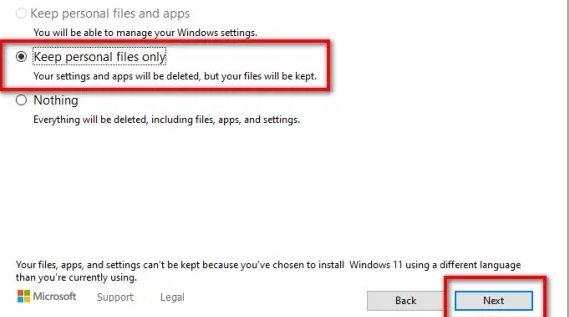
6、等待安裝進度完成即可。
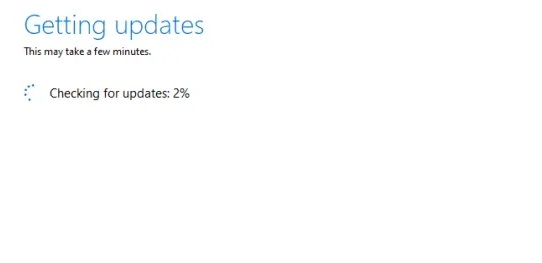
7、完成之后點擊后面出現的ok。
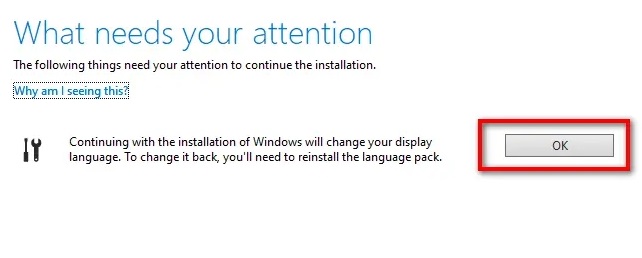
8、最后全部完成點擊“install”即可進入系統。
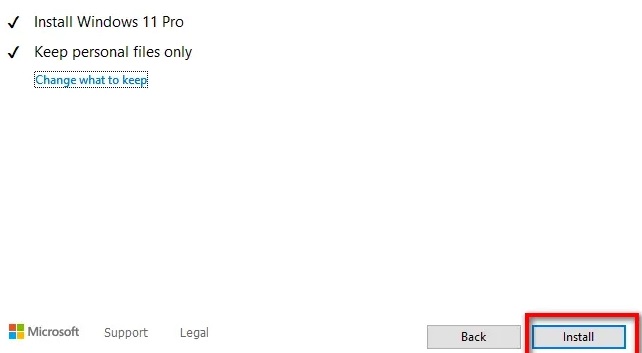
相關文章:Windows11操作系統曝光 | win11系統常見問題匯總
以上就是win10安裝win11系統教程,安裝完成之后建議重啟一下在使用,想知道更多相關教程還可以收藏好吧啦網。
以上就是win10安裝win11系統教程的全部內容,望能這篇win10安裝win11系統教程可以幫助您解決問題,能夠解決大家的實際問題是好吧啦網一直努力的方向和目標。
上一條:win11邁克菲卸載詳細方法下一條:win11設置免打擾詳細方法
相關文章:
1. centos6.5下kvm環境搭建詳解2. 老毛桃winpe系統對注冊表信息進行備份的方法3. Mac無線網絡怎么設置?蘋果Mac電腦無線網絡設置教程4. 在CentOS或RHEL 7上修改主機名的方法5. 什么是Unix 以及它為什么這么重要?6. Win11 正式版 Build 22621.1105一月累積更新補丁KB5022303發布(附完整更新日志)7. Fedora怎么設置圖標主題? Linux系統圖標主題的設置方法8. Debian11怎么查看虛擬內存使用情況? 查看進程占用虛擬內存技巧9. 統信UOS怎么設置不讓瀏覽器上網? UOS禁止瀏覽器訪問網絡的技巧10. virbr0虛擬網卡如何卸載?virbr0虛擬網卡的卸載方法
排行榜

 網公網安備
網公網安備